En cdmon tienes la opción de configurar las cuentas de correo en diferentes gestores. Outlook 2010 permite configurar la cuenta de correo de manera automática o manual.
Seguidamente, mostramos como realizar estos dos tipos de configuraciones.
En este caso, utilizamos como ejemplo la cuenta “demo@example.com”, esta dirección se debe modificar por el nombre de la cuenta de correo a configurar.
Configuración automática
Esta es la opción más rápida y fácil para configurar como IMAP la cuenta de correo de cdmon en Outlook 2010.
1.-Configuración previa de la cuenta
Dentro de Outlook 2010 accede a “Archivo” y pulsa Agregar cuenta.
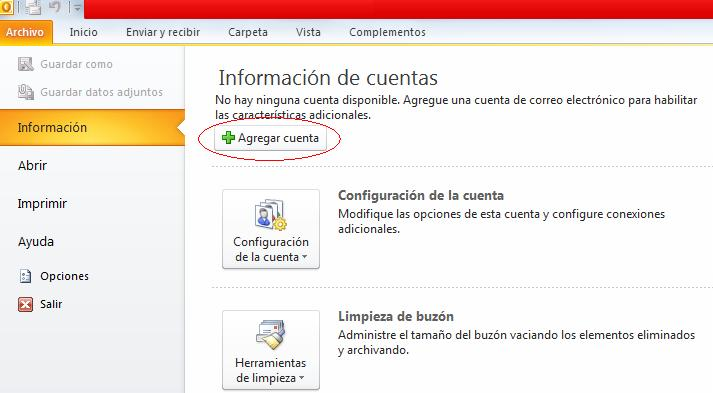
2.-Datos principales de la cuenta
Introduce los datos en los campos que te indica; "Su nombre", "Dirección de correo electrónico", "Contraseña" y "Repita la contraseña", y pulsa en Siguiente para que Outlook cree automáticamente la cuenta.
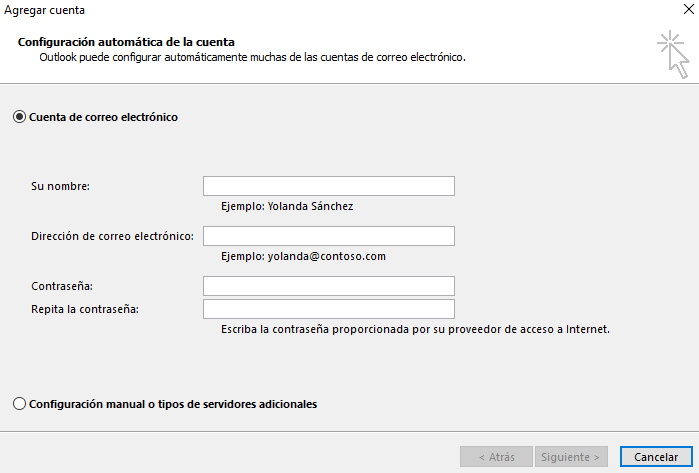
3.-Confirmación de certificado.
Durante la activación se muestra uno o varios mensaje que indica "El nombre del certificado de seguridad no es válido o no coincide con el nombre del sitio", pulsa Sí en todos ellos para que continúe la configuración.
Outlook no puede validar y conectar las cuentas por SSL, por ello te mostrará la siguiente advertencia. Acepta para que realice la conexión sin cifrar.
Una vez finalizada la configuración te indica que la cuenta ya está creada. Para finalizar pulsa sobre el botón Finalizar y ya podrás utilizar la cuenta de correo.
Configuración manual
A continuación explicamos cómo puedes configurar una cuenta de correo ya creada en cdmon en Outlook 2010, indicando el nombre del servidor, los puertos de conexión y los datos de usuario de la cuenta.
1.-Configuración previa de la cuenta
Dentro de Outlook 2010 accede a “Archivo” y pulsa Agregar cuenta.
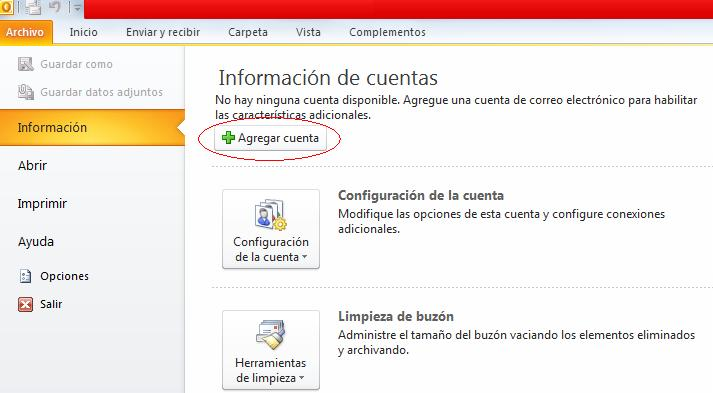
En la siguiente pantalla deja en blanco los campos que aparecen y marca la opción "Configurar manualmente las opciones del servidor o tipos de servidores adicionales".
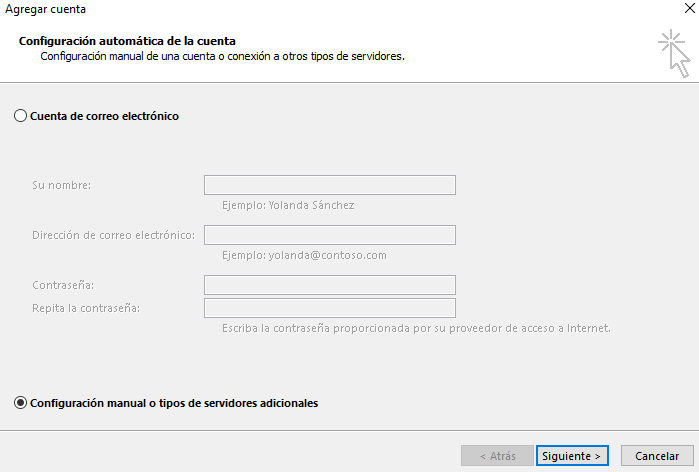
En la pantalla de selección de servicio escoge la opción "Correo electrónico de Internet".
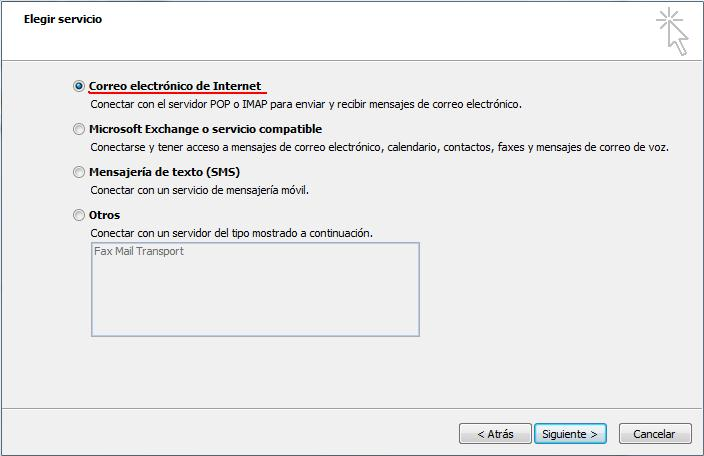
2.-Datos principales de la cuenta
El siguiente paso es introducir los datos de la cuenta de correo a configurar. Después pulsa Más configuraciones... .

3.-Opciones avanzadas de la cuenta de correo
Accede a la pestaña "Servidor de salida" y marca las opciones "Mi servidor de salida ( SMTP ) requiere autenticación" y "Utilizar la misma configuración que mi servidor de correo de entrada".
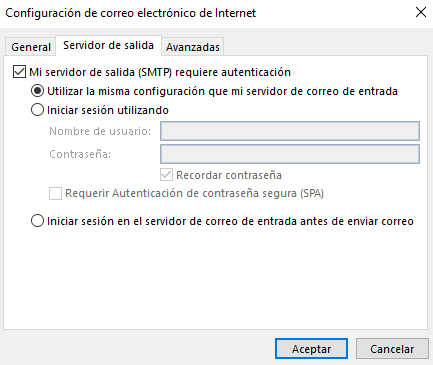
Por último, accede a la pestaña "Avanzadas", introduce el puerto 143* y selecciona "Ninguno" en el tipo de cifrado para la configuración IMAP. Para SMTP, introduce el puerto 578 y selecciona "Ninguno" en el tipo de cifrado .
*El puerto a introducir en caso de configurar POP3 es 110.
Importante: Si tienes el dominio registrado en cdmon y asignados los DNS de cdmon y quieres que tu correo saliente (SMTP) vaya cifrado (SSL), debes modificar el puerto SMTP al 465 y en la opción "Usar el siguiente tipo de conexión cifrada" debes marcar "SSL/TLS".
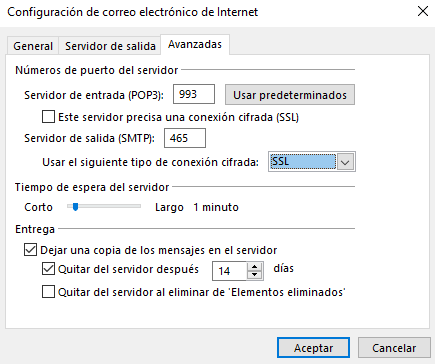
Al pulsar "Aceptar" vuelves a la ventana "Configuración de la cuenta IMAP y POP3". Al pulsar Siguiente, se muestra una pantalla de información de la cuenta y se realiza una prueba de conectividad.
Una vez la prueba se haya realizado con éxito, habrás terminado de configurar tu cuenta de cdmon en Outlook 2010.
Para cualquier consulta, puedes contactar con nosotros.